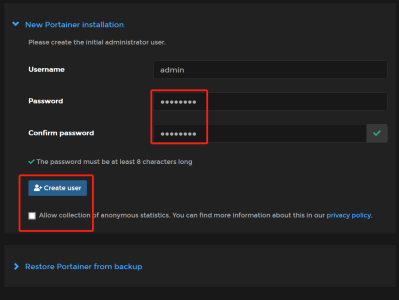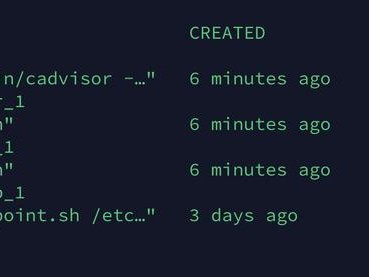Docker容器监控之CAdvisor+InfluxDB+Granfana
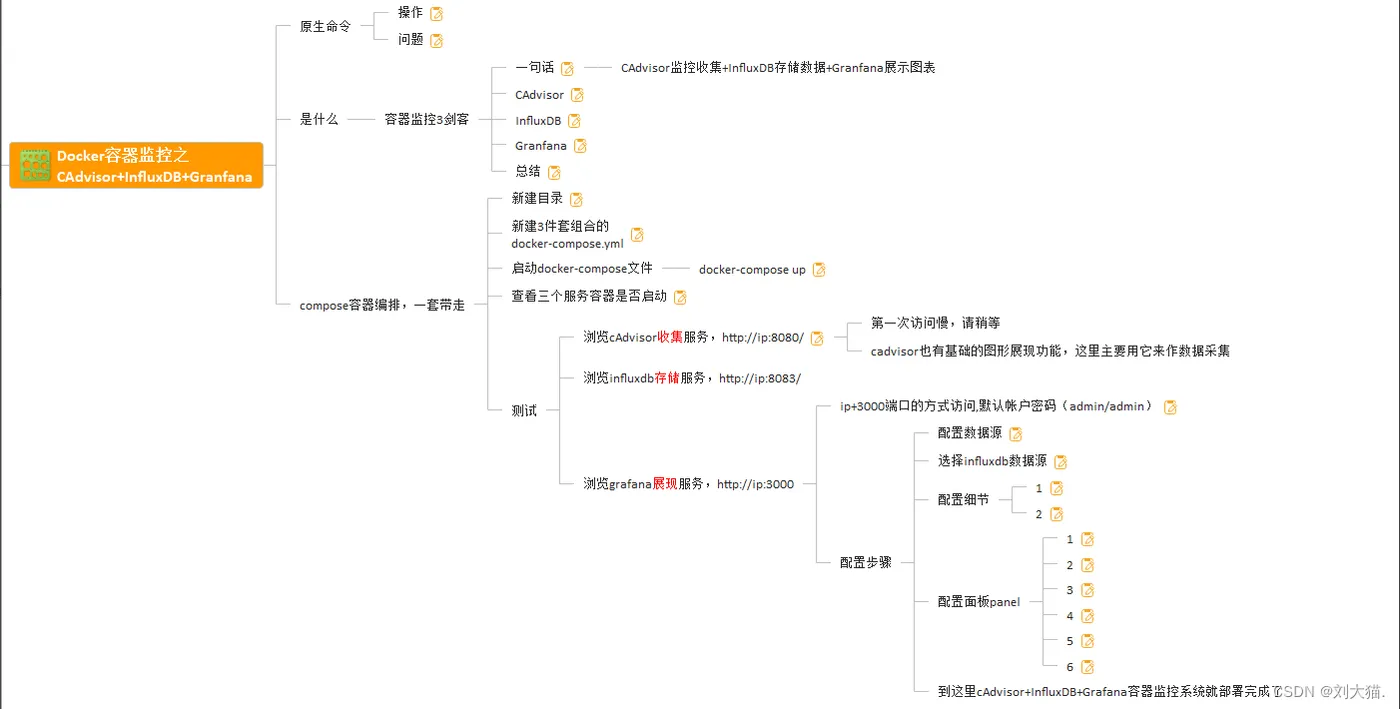
7.1原生命令
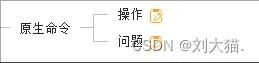
操作
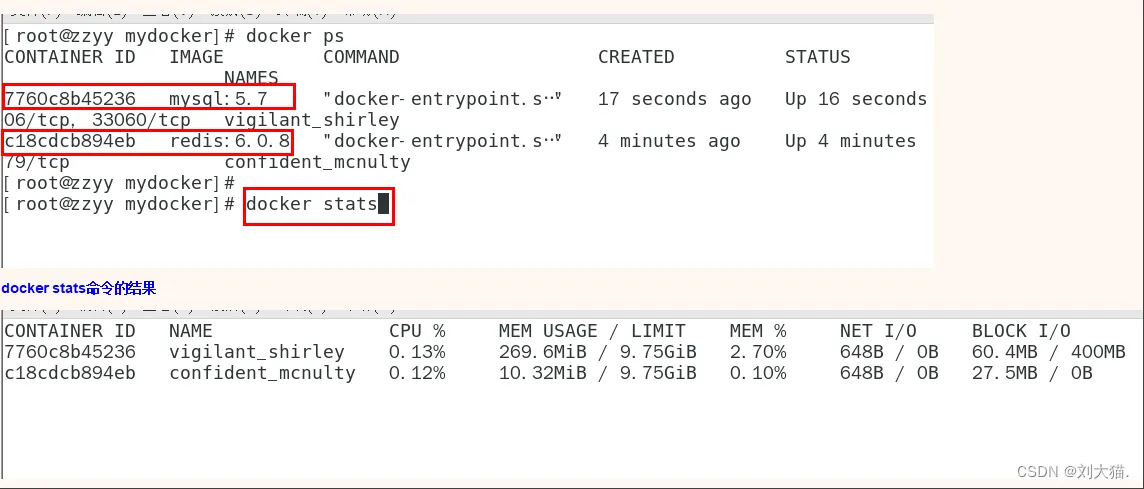
问题
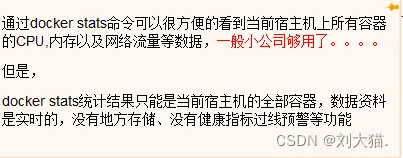
7.2是什么

一句话:CAdvisor监控收集+InfluxDB存储数据+Granfana展示图表
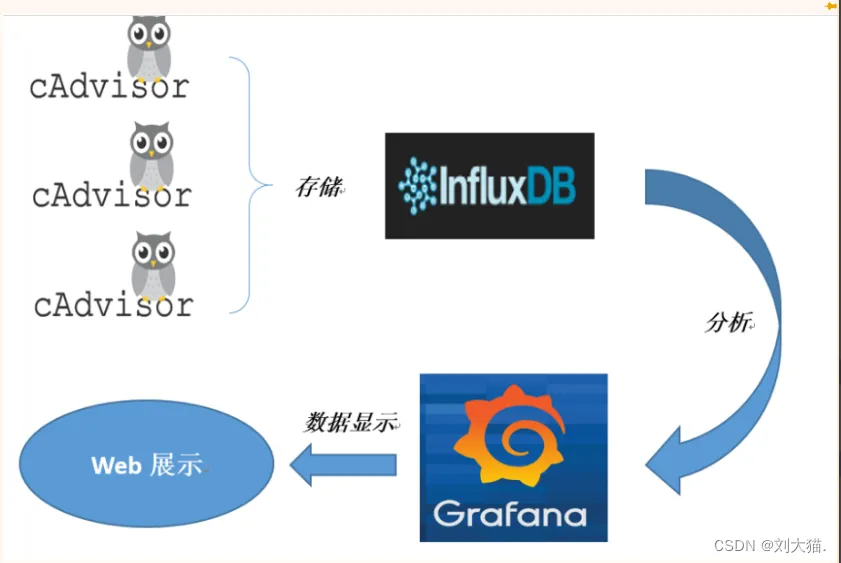
CAdvisor
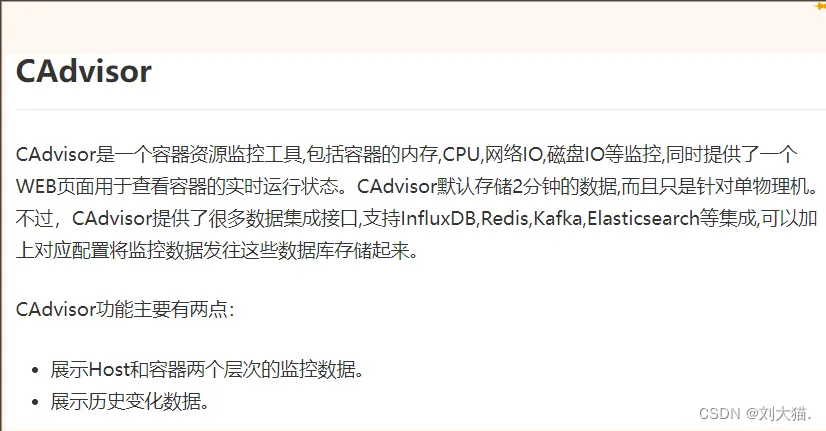
InfluxDB

Granfana
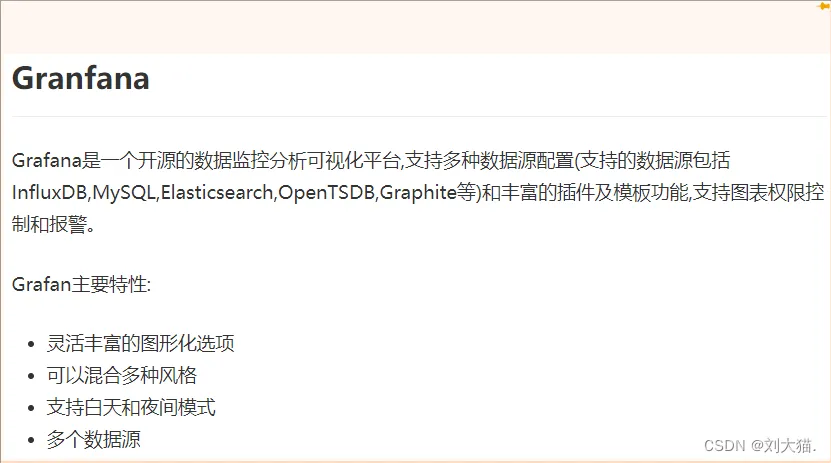
总结
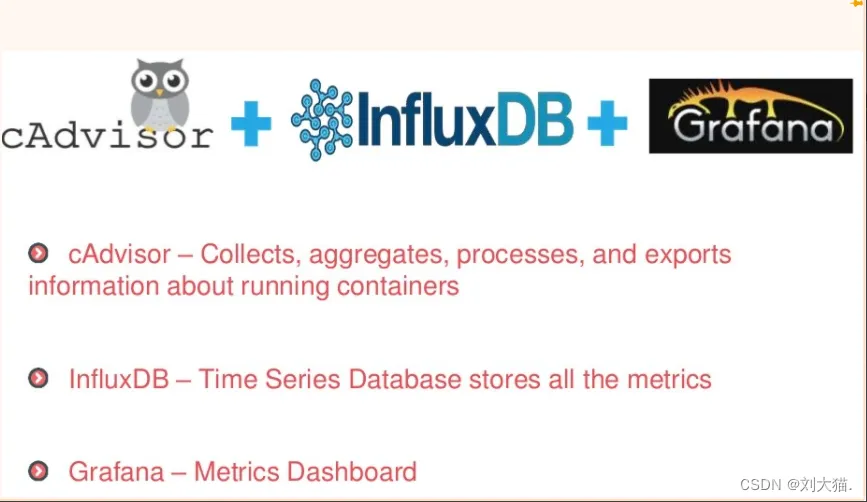
7.3 compose容器编排,一套带走
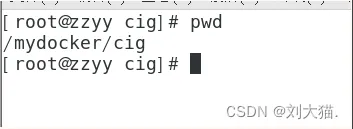
新建目录
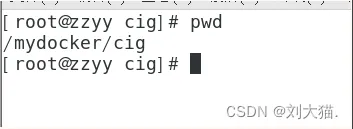
新建3件套组合的docker-compose.yml
version: '3.1'volumes:
grafana_data: {
}
services:
influxdb:
image: tutum/influxdb:0.9
restart: always
environment:
- PRE_CREATE_DB=cadvisor
ports:
- "8083:8083"
- "8086:8086"
volumes:
- ./data/influxdb:/data
cadvisor:
image: google/cadvisor
links:
- influxdb:influxsrv
command: -storage_driver=influxdb -storage_driver_db=cadvisor -storage_driver_host=influxsrv:8086
restart: always
ports:
- "8080:8080"
volumes:
- /:/rootfs:ro
- /var/run:/var/run:rw
- /sys:/sys:ro
- /var/lib/docker/:/var/lib/docker:ro
grafana:
user: "104"
image: grafana/grafana
user: "104"
restart: always
links:
- influxdb:influxsrv
ports:
- "3000:3000"
volumes:
- grafana_data:/var/lib/grafana
environment:
- HTTP_USER=admin
- HTTP_PASS=admin
- INFLUXDB_HOST=influxsrv
- INFLUXDB_PORT=8086
- INFLUXDB_NAME=cadvisor
- INFLUXDB_USER=root
- INFLUXDB_PASS=root启动docker-compose文件:docker-compose up
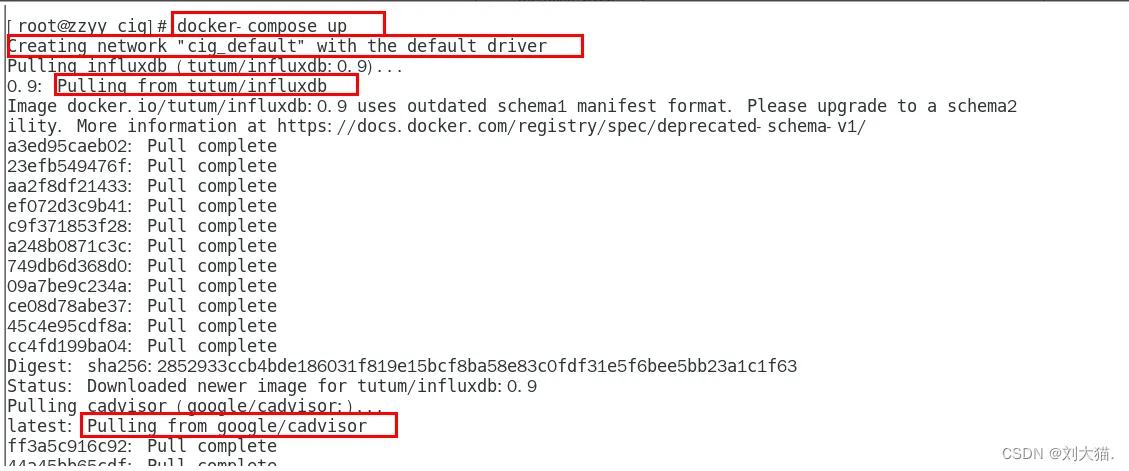
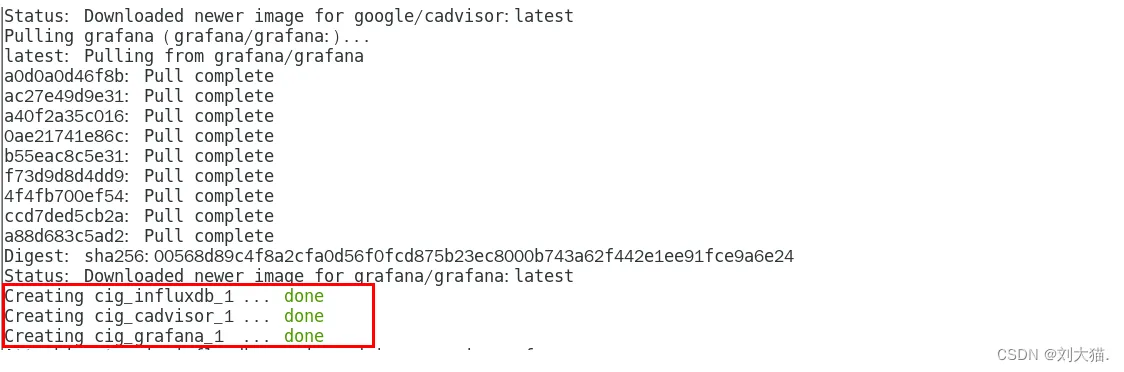
查看三个服务容器是否启动
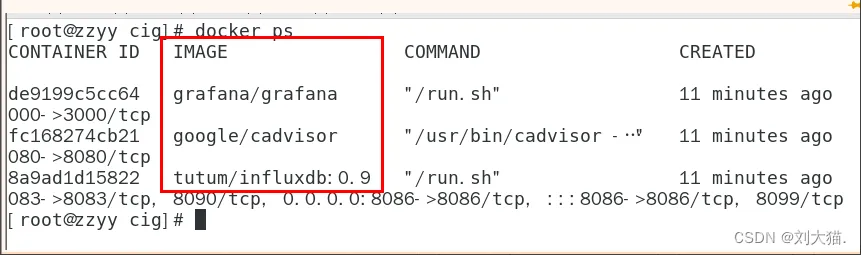
测试-浏览cAdvisor收集服务,http://ip:8080/
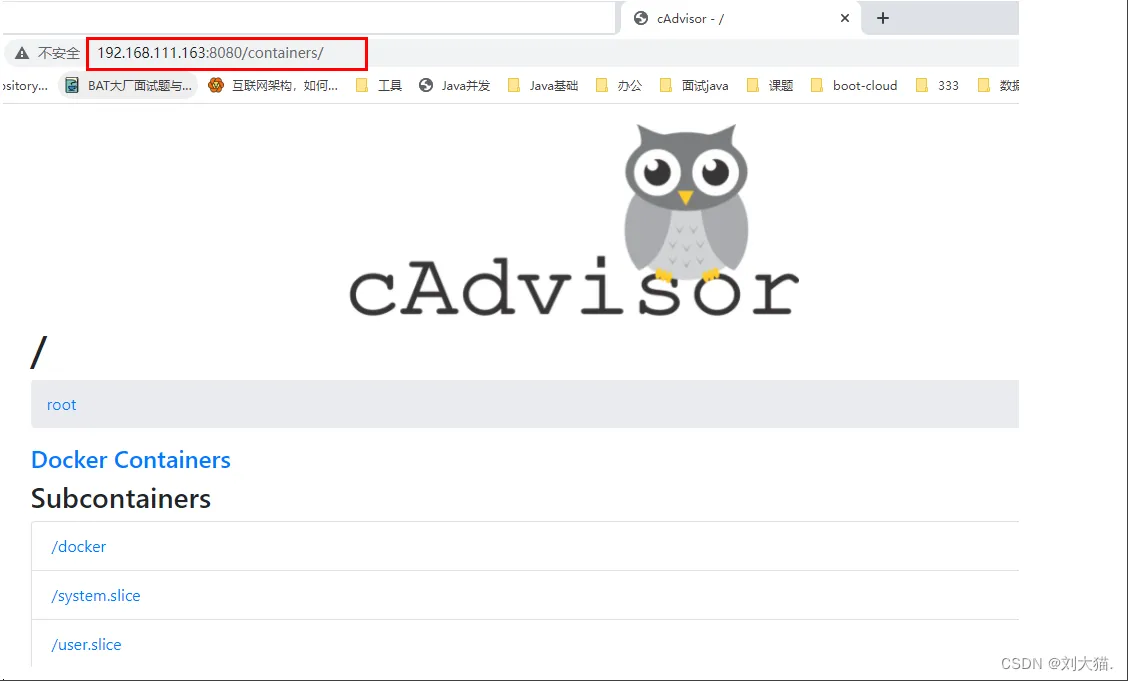
测试-浏览influxdb存储服务,http://ip:8083/
测试-浏览grafana展现服务,http://ip:3000
ip+3000端口的方式访问,默认帐户密码(admin/admin)
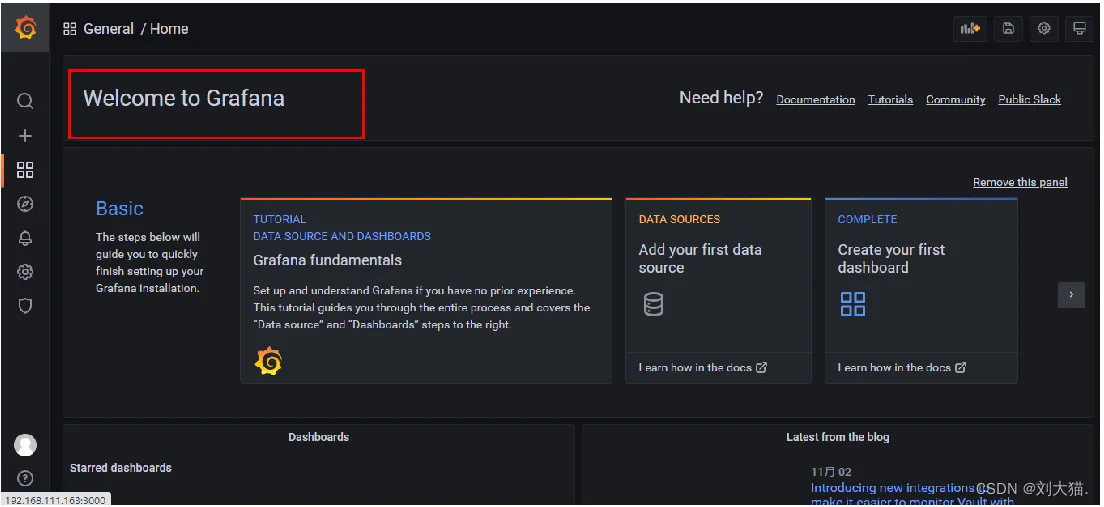
配置步骤-配置数据源
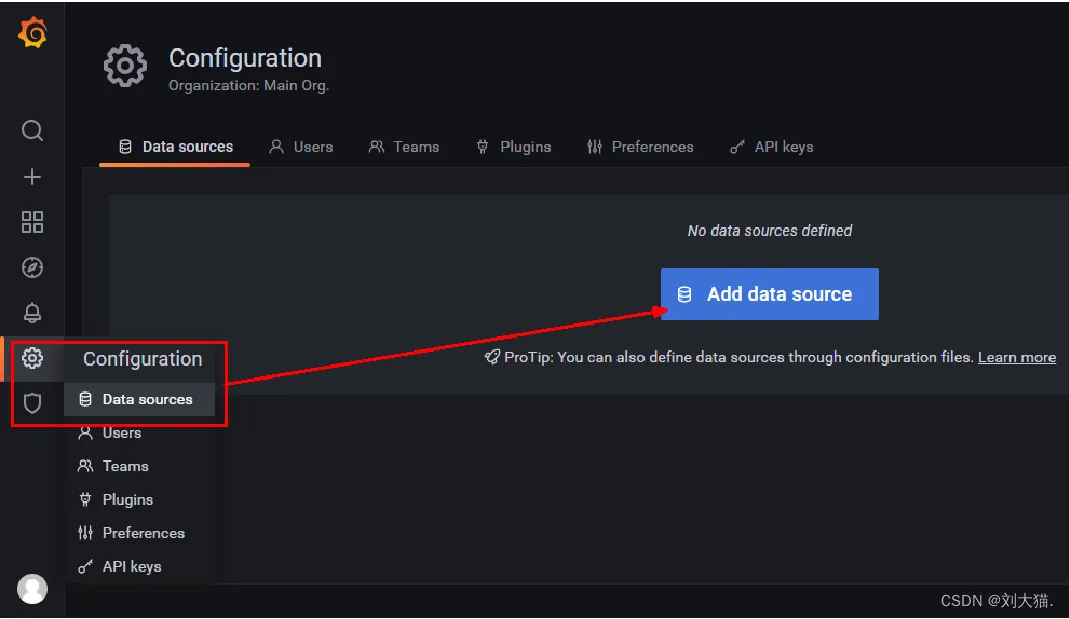
配置步骤-选择influxdb数据源
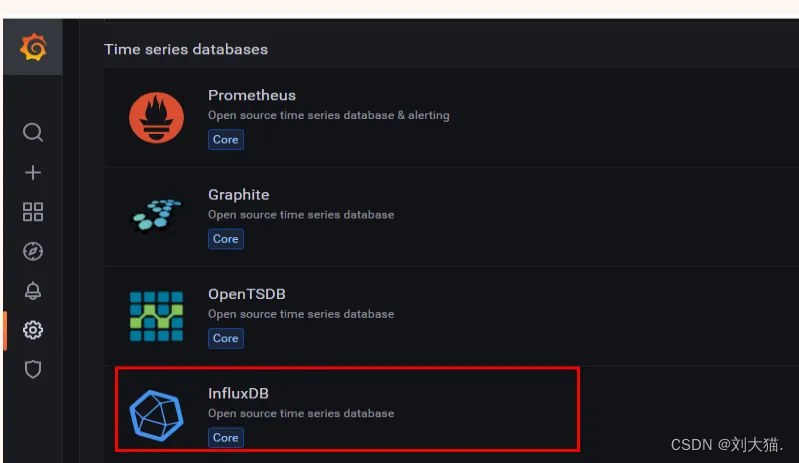
配置步骤-配置细节1
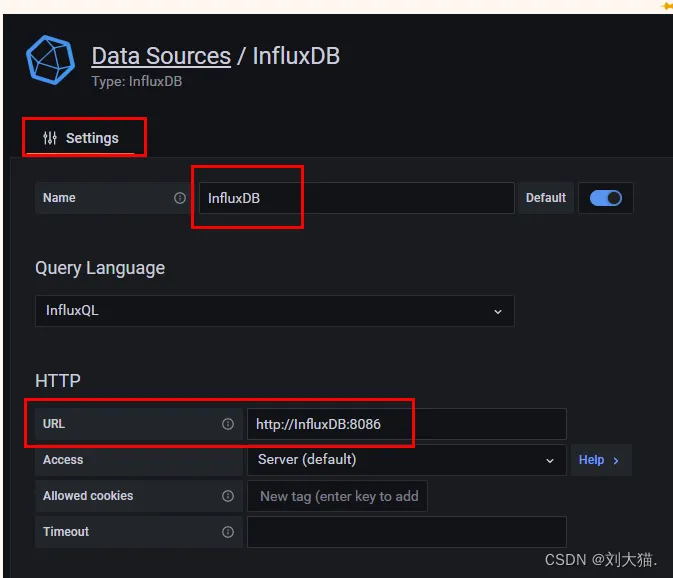
配置步骤-配置细节2
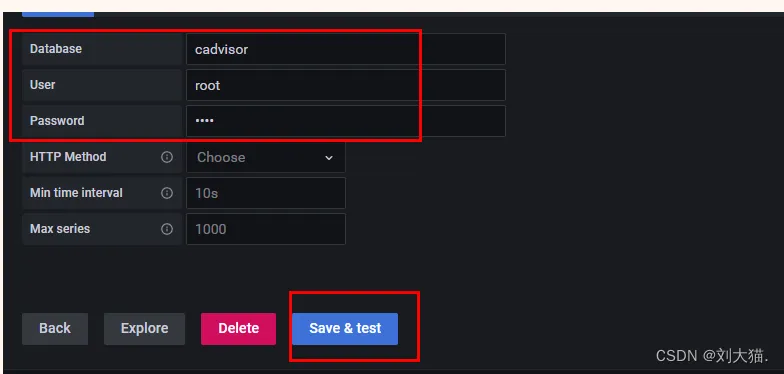
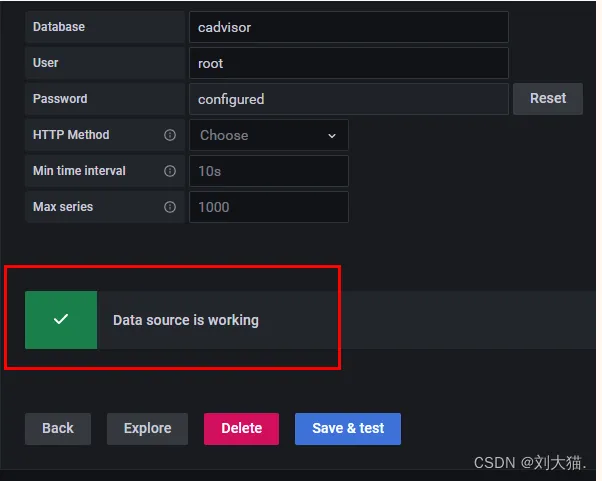
配置步骤-配置面板panel1
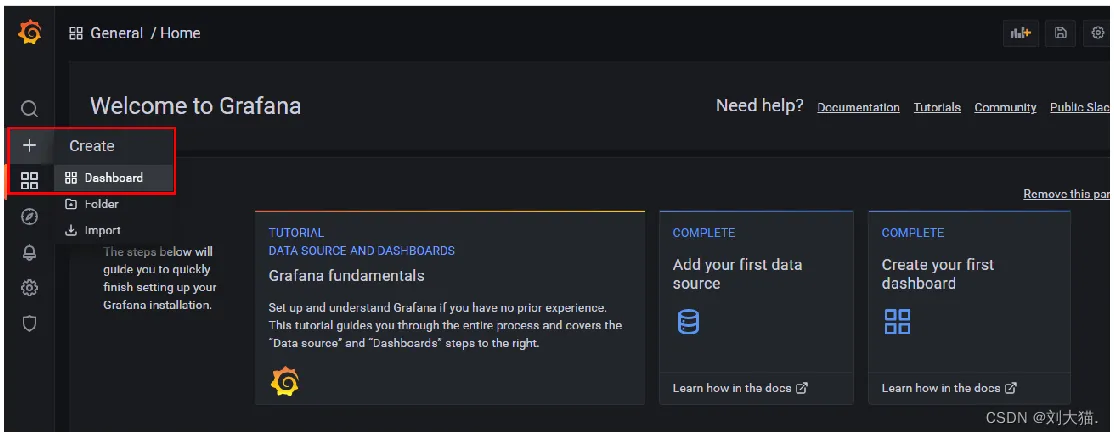
配置步骤-配置面板panel2
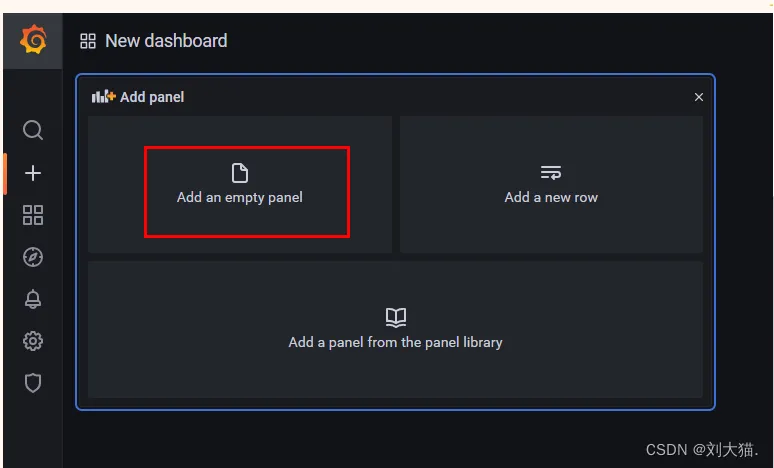
配置步骤-配置面板panel3
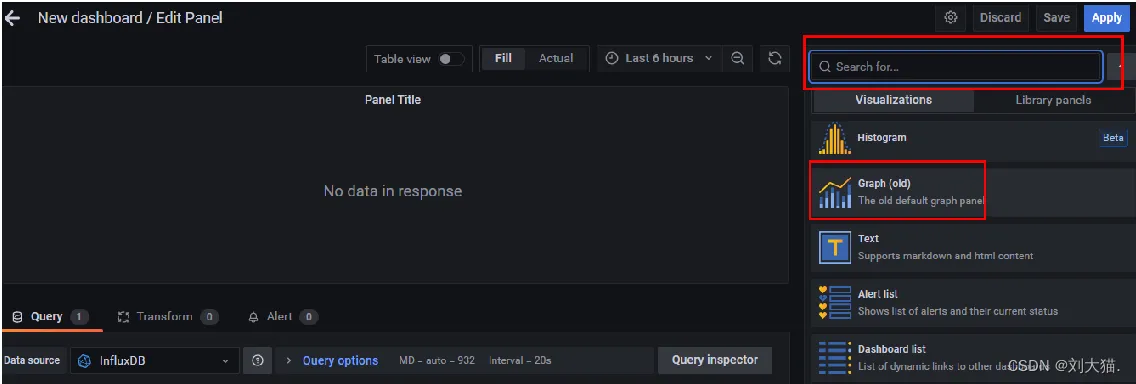
配置步骤-配置面板panel4
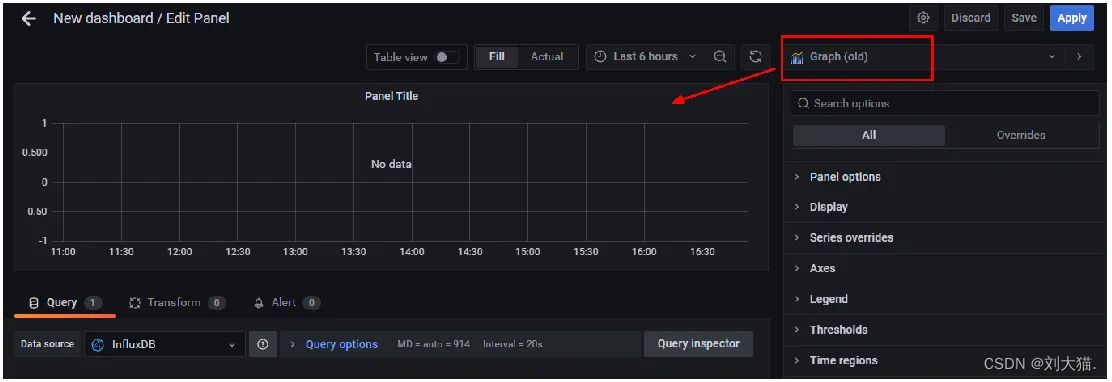
配置步骤-配置面板panel5

配置步骤-配置面板panel6
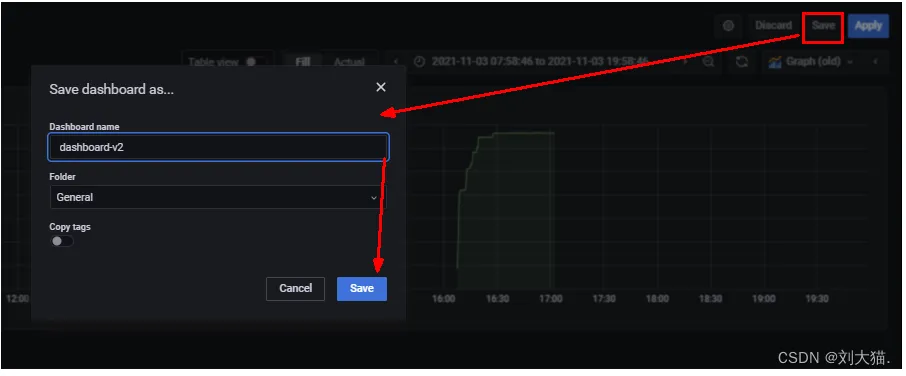
本文链接:https://kinber.cn/post/4648.html 转载需授权!
推荐本站淘宝优惠价购买喜欢的宝贝:

 支付宝微信扫一扫,打赏作者吧~
支付宝微信扫一扫,打赏作者吧~